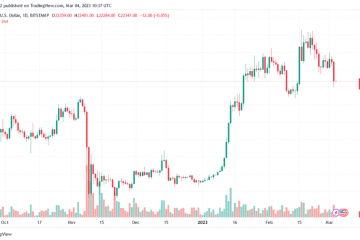W niektórych przypadkach podczas próby otwarcia aplikacji/programu lub uruchomienia gry na komputerze z systemem Windows 11 lub Windows 10 może pojawić się komunikat o błędzie wskazujący brakuje określonego pliku DLL lub OCX lub nie został on znaleziony. Jako możliwą wykonaną poprawkę, spróbuj ponownie zarejestrować plik systemowy na swoim urządzeniu, ale pojawia się błąd RegSvr32 Moduł nie został załadowany – ten post ma na celu pomóc Ci w rozwiązaniu tego problemu.
Gdy ten błąd zostanie wywołany w systemie, otrzymasz podobny komunikat o błędzie w następujących wierszach
RegSvr32
Nie udało się załadować modułu.
Upewnij się, że plik binarny jest posortowany w określonej ścieżce lub debuguj go, aby sprawdzić problemy z plikami binarnymi lub zależnymi plikami.DLL.
Nie można znaleźć określonego modułu.
Ten błąd jest najczęściej spotykany przez graczy, którzy często instalują na swoich komputerach pirackie kopie gier. Zazwyczaj te moduły, które są odpowiedzialne za obejście lub łamanie licencji, wymagają ręcznej rejestracji brakujących bibliotek DLL. Jednak czasami może być konieczne wykonanie takich czynności podczas instalowania legalnie licencjonowanych programów.
RegSvr32 Błąd ładowania modułu nie powiódł się
Jeśli pojawi się błąd modułu nie załadował się RegSvr32 podczas próby Aby zarejestrować plik DLL lub OCX na komputerze z systemem Windows 11/10, możesz wypróbować nasze zalecane sugestie poniżej w dowolnej kolejności (po przejściu wstępnej listy kontrolnej) i sprawdzić, czy to pomoże rozwiązać problem w systemie.
Wstępna lista kontrolnaUruchom narzędzie regsvr32.exe z uprawnieniami administratoraSprawdź lokalizację żądanej biblioteki lub componentReplace lub Przywróć bibliotekę lub componentReset Windows 11/10
Rzućmy okiem na opis sugestii wymienionych powyżej.
1] Wstępna lista kontrolna
Sugerujemy, aby przed przystąpieniem do rozwiązań opisanych poniżej przeprowadzić skanowanie SFC; ponieważ te biblioteki są plikami systemowymi, skanowanie przywróci kondycję plików, jeśli są uszkodzone, co może być tutaj winowajcą.
Aby przeprowadzić skanowanie SFC na swoim urządzeniu, wykonaj następujące:
Otwórz wiersz polecenia w trybie administratora i wpisz poniższe polecenie i naciśnij Enter:
sfc/scannow
W zależności od wyniku skanowania może być konieczne wykonanie skanowania DISM, aby rozwiązać wszelkie uszkodzenia obrazu systemu Windows, które mogą mieć wpływ na te pliki systemowe.
Aby uruchomić skanowanie DISM, wykonaj następujące czynności:
W monit z podwyższonym poziomem CMD, skopiuj i wklej następujące polecenia i naciśnij Enter po każdym wierszu:
Dism/Online/Cleanup-I mag/ScanHealthDism/Online/Cleanup-Image/CheckHealthDism/Online/Cleanup-Image/RestoreHealth
W zależności od stopnia uszkodzenia ta operacja trwa co najmniej 30 minut. Po zakończeniu obu skanowań i braku jakichkolwiek oznak uszkodzenia, możesz teraz spróbować ponownie zarejestrować plik systemowy, który powoduje błąd. Jeśli plik zostanie pomyślnie zarejestrowany, to dobrze, jeśli nie, możesz kontynuować pozostałe sugestie przedstawione w tym poście.
Ponadto plik regsvr32.exe może być po prostu zainfekowany. Aby wykluczyć tę możliwość, możesz uruchomić pełne skanowanie systemu AV za pomocą programu Microsoft Defender lub dowolnego renomowanego oprogramowania zabezpieczającego innej firmy.
Czytaj: Nie udało się załadować pliku DLL na Komputer z systemem Windows
2] Sprawdź lokalizację żądanej biblioteki lub składnika
Jednym z najczęstszych powodów Nie udało się załadować modułu RegSvr32 na komputerze z systemem Windows 11/10 z powodu niemożności zarejestrowania żądanej biblioteki lub komponentu jest błąd z umieszczeniem tego komponentu. Nawet doświadczeni użytkownicy kopiują żądany plik do katalogu System32, tylko z przyzwyczajenia. W 64-bitowym systemie Windows folder systemowy SysWOW64 to miejsce, w którym znajdują się wszystkie składniki do zarejestrowania. Dlatego upewnij się, że skopiowałeś bibliotekę do właściwego folderu, a następnie uruchom narzędzie regsvr32.exe w wierszu polecenia z podwyższonym poziomem uprawnień.
W przypadku niektórych aplikacji i większości gier innych firm może być konieczne zajrzenie do folder instalacyjny aplikacji/gry na dysku lokalnym.
Odczyt: Loadlibrary nie powiodło się i wystąpił błąd 126, 87, 1114 lub 1455
3] Uruchom regsvr32. Narzędzie exe z uprawnieniami administratora
Kolejny najczęstszy powód, dla którego prawdopodobnie napotkasz problem w centrum uwagi, może to wynikać z tego, że narzędzie nie ma wystarczających uprawnień lub uprawnień do wykonywania niektórych operacji wymaganych podczas rejestrowania składników. W takim przypadku, aby rozwiązać problem, upewnij się, że jesteś zalogowany jako administrator, zanim uruchomisz narzędzie w trybie wiersza polecenia z podwyższonym poziomem uprawnień. Możesz również uruchomić narzędzie regsvr32.exe z uprawnieniami administratora za pomocą Eksploratora plików w następujący sposób:
Naciśnij klawisz Windows + E, aby otworzyć Eksplorator plików.W Eksploratorze plików przejdź do dowolnego z katalogów ścieżkami poniżej, w zależności od przypadku, aby znaleźć wymagany plik biblioteki z rozszerzeniem.dll lub.ocx:C:\Windows\System32C:\Windows\SysWOW64W lokalizacji kliknij prawym przyciskiem myszy plik systemowy.Wybierz Otwórz z opcją z menu kontekstowego.Kliknij Pokaż aplikacje w wyświetlonym ostrzeżeniu.W sekcji Jak chcesz otworzyć ten plik? przewiń w dół i kliknij opcję Poszukaj innej aplikacji na tym komputerze.W otwartym oknie Otwórz za pomocą przejdź do folderu System32. kliknij plik regsvr32.exe.Wybierz Uruchom jako administrator z menu kontekstowego.
Wiersz polecenia otworzy się i wykona rejestr żądanego pliku systemowego. Jeśli wskazane działania nie pomogły, prawdopodobnie plik regsvr32.exe jest uszkodzony lub występują błędy rejestru systemu Windows wpływające na działanie tego narzędzia. Może to często wystąpić, gdy komputer jest wyłączony nieprawidłowo, w tym z powodu przerwy w dostawie prądu.
Przeczytaj: Jak zezwolić użytkownikom standardowym na uruchamianie programu z prawami administratora
4] Zastąp lub przywróć bibliotekę lub komponent
Jeśli lokalizacja lub umieszczenie biblioteki lub komponentu jest we właściwej ścieżce pliku i folderze, ale przy próbie ponownego zarejestrować plik systemowy, to prawdopodobnie sam składnik jest uszkodzony lub go brakuje. W takim przypadku, aby wykluczyć taką możliwość, możesz zastąpić lub przywrócić plik systemowy. Możesz to zrobić, przechodząc do Winbindex, a następnie pobierając, a następnie kopiując plik do odpowiedniego folderu systemowego. Ta usługa (dostępne są natywne pliki systemowe) pozwala użytkownikom zobaczyć informacje o plikach systemu Windows 11/10 OS i pobrać je z serwerów Microsoft. Alternatywnie możesz skopiować plik systemowy z niedawno zaktualizowanego działającego komputera z systemem Windows 11/10.
Czytaj: punkt wejścia procedury nie może znajdować się w bibliotece dołączanej dynamicznie
5] Zresetuj system Windows 11/10
Jeśli wszystkie powyższe sugestie nie działają w celu rozwiązania problemu, z którym obecnie się borykasz, prawdopodobnie masz do czynienia z poważnym uszkodzeniem systemu. W takim przypadku najbardziej odpowiednim rozwiązaniem jest zresetowanie systemu Windows 11/10. W tym przypadku problem zaczął się niedawno, być może po zainstalowaniu nowej aktualizacji systemu Windows, możesz odinstalować aktualizację lub po prostu wykonać Przywracanie systemu, aby przywrócić system do normalnego stanu roboczego.
Mam nadzieję, że to pomoże!
Powiązany wpis: DllRegisterServer nie został znaleziony.
Jak naprawić regsvr32, którego moduł nie został załadowany?
Poniżej znajdują się najczęstsze rozwiązania błędów Regsvr32 na komputerze z systemem Windows 11/10:
Otwórz wiersz polecenia z podwyższonym poziomem uprawnień.Jeśli 32-bitowa biblioteka DLL znajduje się w folderze %systemroot%\System32, przenieś ją do folderu %systemroot%\SysWoW64. Uruchom następujące polecenie: %systemroot%\SysWoW64\regsvr32
Jak naprawić błędy DLL w systemie Windows 11/10?
Jeśli pojawi się błąd User32.dll podczas lub po zainstalowaniu programu, składnika sprzętowego lub sterownika, aby rozwiązać problem, można odinstalować program, składnik sprzętowy lub sterownik. Następnie uruchom ponownie system Windows i ponownie zainstaluj program, składnik sprzętowy lub sterownik, w zależności od przypadku.
Przeczytaj: pliki Hal.dll, Kernel32.dll, User32.dll wyjaśnione.